Suas Músicas do Spotify Não Estão Tocando? 11 Maneiras de Corrigir
Depois de trabalhar longas horas no escritório ou voltar para casa após uma aula entediante, você provavelmente quer ouvir músicas no Spotify. No entanto, o que acontece é que às vezes você não consegue reproduzir as músicas do Spotify e precisa saber as razões por trás dessa confusão.
Existem vários motivos para o problema de "músicas no Spotify não tocando", mas nós vamos te mostrar como corrigir isso.
Parte 1. Por que o Spotify não está funcionando?
Você pode usar o aplicativo Spotify em dispositivos Windows, Android e iPhone. Tocar qualquer música no Spotify não é um problema. E se ocorrer o problema de "músicas no Spotify não tocando"? Se isso acontecer com você, em vez de se preocupar com o caos, você precisa conhecer os principais motivos por trás do problema.
A seguir, estão os motivos por trás do problema de "o Spotify não está reproduzindo músicas":
- O processo com os servidores do Spotify pode causar o problema que você está enfrentando
- A conectividade com a internet também pode ser o principal fator por trás do problema
- As atualizações do aplicativo ou problemas no sistema operacional também podem causar o problema
- As atualizações ruins (com bugs) também podem ser as principais culpadas por trás do problema
- Você não pode descartar a existência de dados ou arquivos corrompidos como a principal causa deste problema.
Parte 2. Como corrigir músicas baixadas no Spotify não estão tocando
Se você está enfrentando o problema de "músicas baixadas no Spotify não estaão tocando", confira a solução abaixo.
1. Verifique o status do Spotify
Se o servidor do Spotify estiver inativo, enfrentar problemas como o problema de "músicas do Spotify não estão tocando" não será surpresa. Assim, sempre que enfrentar esse problema, verifique o status do servidor do Spotify.
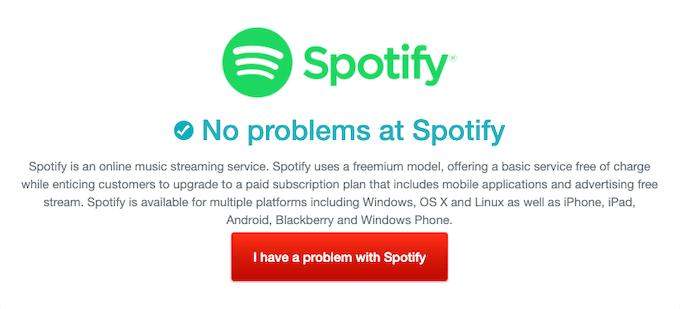
2. Reinicie o Spotify
Outra forma de corrigir o problema de "Spotify não reproduz as músicas baixadas" é reiniciar o aplicativo Spotify. No entanto, se você estiver usando o aplicativo Spotify no Windows, deverá reiniciar encerrando o processo no gerenciador de tarefas (Ctrl + Alt + Delete).
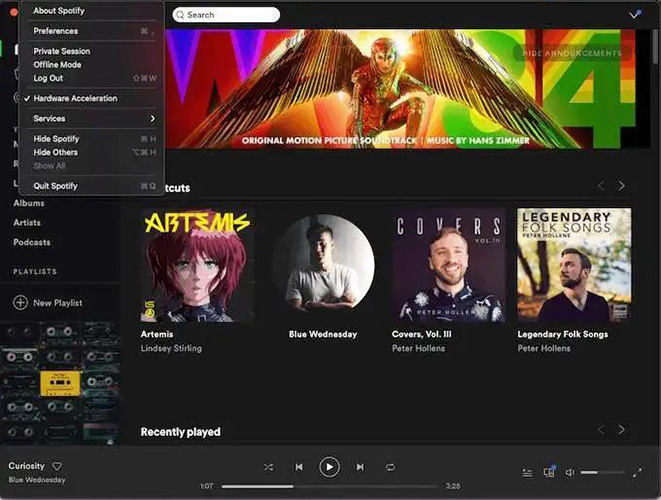
3. Libere espaço
O Spotify pede que você tenha pelo menos 1GB de armazenamento livre para garantir que você não tenha problemas ao reproduzir as músicas. Portanto, se seu disco/armazenamento interno estiver cheio e você estiver tendo o problema de "músicas baixadas do Spotify que não estão sendo reproduzidas", você pode liberar espaço para resolver a situação.
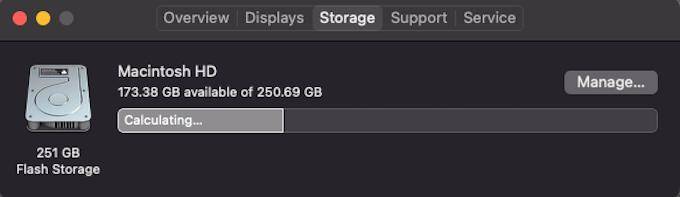
4. Faça login novamente
Se reiniciar o Spotify não ajudar a resolver o problema de "músicas baixadas do Spotify não estão sendo reproduzidas" e você ainda estiver tentando encontrar maneiras de corrigi-lo, precisará fazer logout da conta do Spotify e, em seguida, fazer login novamente. Você pode visitar o menu do Spotify para fazer logout da conta do Spotify e depois fazer login novamente para ver como a situação se desenrola.

5. Atualize o Spotify
Usar uma versão desatualizada do Spotify também pode causar o problema de "Spotify não está tocando músicas". Então, recomendamos que você não perca tempo e instale as novas atualizações do Spotify. Você pode fazer isso direto do site oficial ou loja de aplicativos.
6. Desative o Crossfade (Transição gradual)
O Crossfade garante uma transição entre as músicas em vez de tocar algumas músicas com tons diferentes das outras. Infelizmente, essa funcionalidade também pode causar o problema de "músicas baixadas no Spotify não estão sendo reproduzidas". Assim, desativar o Crossfade pode ajudar a resolver o problema.
Veja como fazer isso: acesse o ícone de "Configurações" após clicar no ícone do Spotify. Em seguida, na seção "Reprodução", desative o Crossfade (Transição gradual) a partir daí.
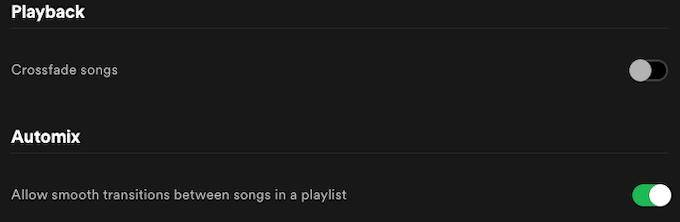
7. Desative a aceleração de hardware
Desativar a funcionalidade de aceleração de hardware também pode ajudar a corrigir o problema de "músicas do Spotify que não estão sendo reproduzidas". Veja como fazer isso: acesse o Spotify e selecione o ícone de "Aceleração de Hardware". Em seguida, desative suas configurações a partir daí.
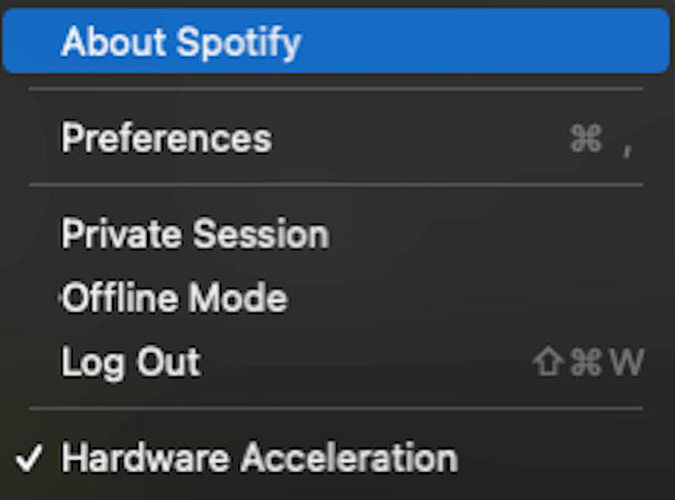
8. Certifique-se de que o Spotify está em Modo On-line
Se você habilitar o modo offline, o Spotify só reproduzirá as músicas baixadas. Dessa forma, você não poderá reproduzir as músicas da internet, e o problema de "Spotify não está tocando músicas" pode se tornar evidente. Clique no ícone de configurações do Spotify e certifique-se de que o modo Offline esteja desativado.
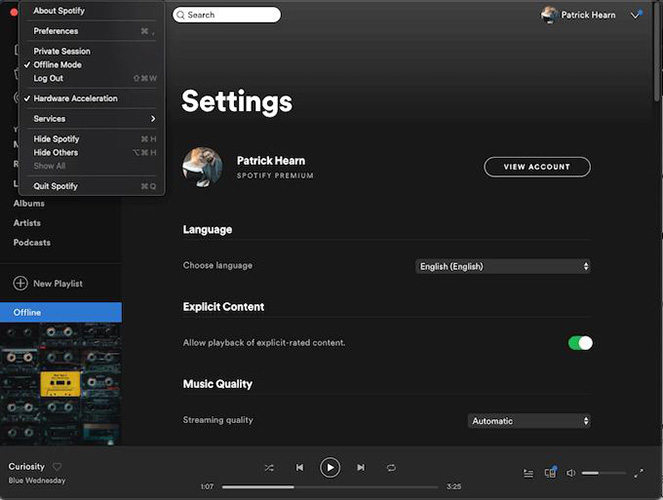
9. Sincronize o Spotify novamente
Se você baixa muitas músicas e gosta de usar o Spotify offline, é necessário fazer login na conta do Spotify a cada 30 dias. Se já se passaram mais de 30 dias desde o seu último login, você pode enfrentar o problema de "músicas do Spotify que não estão sendo reproduzidas". Portanto, é importante fazer login novamente no Spotify para evitar qualquer inconveniente.
10. Verifique seu Firewall
Se você gosta de ouvir o Spotify em um notebook ou desktop, é necessário garantir que o firewall do seu computador não esteja bloqueando o Spotify de tocar. Além disso, você também precisará garantir que o Spotify tenha permissão para ser executado no seu computador.
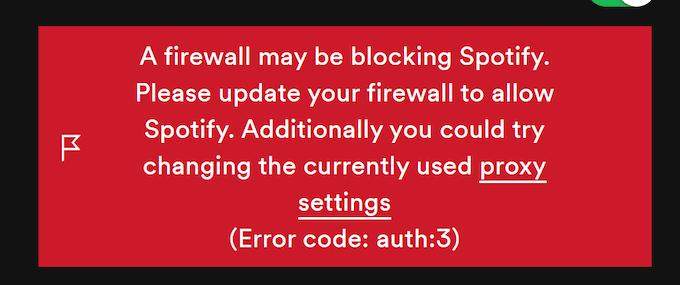
11. Reinstale o Spotify
Se nenhuma das soluções acima ajudar a resolver o problema de "músicas do Spotify não estão sendo reproduzidas", é necessário desinstalar o aplicativo Spotify do seu PC ou celular. Depois de desinstalar o aplicativo Spotify, você precisará instalá-lo novamente.
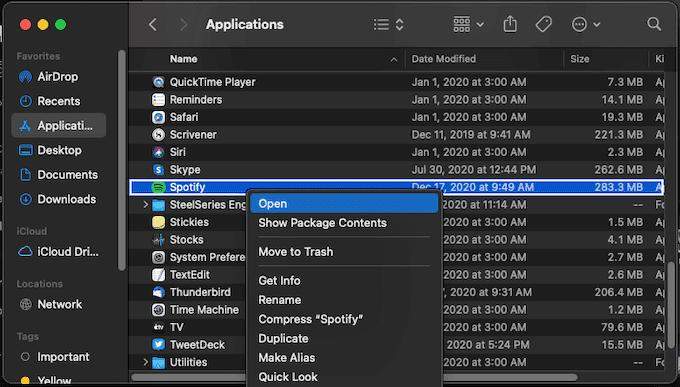
Conclusão
Se você está tendo problemas para reproduzir suas músicas no Spotify e quer encontrar a solução para isso, este guia irá te ajudar.


 HitPaw FotorPea
HitPaw FotorPea HitPaw VikPea
HitPaw VikPea


Compartilhar este artigo:
Selecionar a classificação do produto:
Antônio García
Editor-em-Chefe
Trabalho como freelancer há mais de cinco anos. Sempre fico impressionado quando descubro coisas novas e os conhecimentos mais recentes. Acho que a vida não tem limites, mas eu não conheço limites.
Ver todos os ArtigosDeixar um Comentário
Criar sua avaliação sobre os artigos do HitPaw